1、安装
版本:Oracle Database 10g Release 2 (10.2.0.1)
下载地址:
安装设置:
1)这里的全局名即为你创建的数据库名,以后在访问数据,创建“本地Net服务名”时用到;
2)数据库口令在登录和创建“本地Net服务名”等地方会用到。

这里需要导入文件tnsnames.ora 它是本地数据库的配置文件,需要把它放在D:\oracle\product\10.2.0\client_1\network\ADMIN下
2、创建“本地Net服务名”
1)通过【程序】-》【Oracle - OraDb10g_home1】-》【配置和移植工具】-》【Net Configuration Assistant】,运行“网络配置助手”工具:

2)选择“本地 Net 服务名配置”:

3)这里的“Net 服务名”我们输入安装数据库时的“全局数据库名”:

4)主机名我们输入本机的IP地址:

5)测试数据库连接,用户名/密码为:System/数据库口令(安装时输入的“数据库口令”):
 默认的用户名/密码错误:
默认的用户名/密码错误: 
更改登录,输入正确的用户名/密码:

测试成功:

3、PLSQL Developer 连接测试
首先下载PLSQL的客户端安装软件,然后点击安装,一路下一步,然后完成后点击软件,进去后需要输入产品编号,序列号,口令:
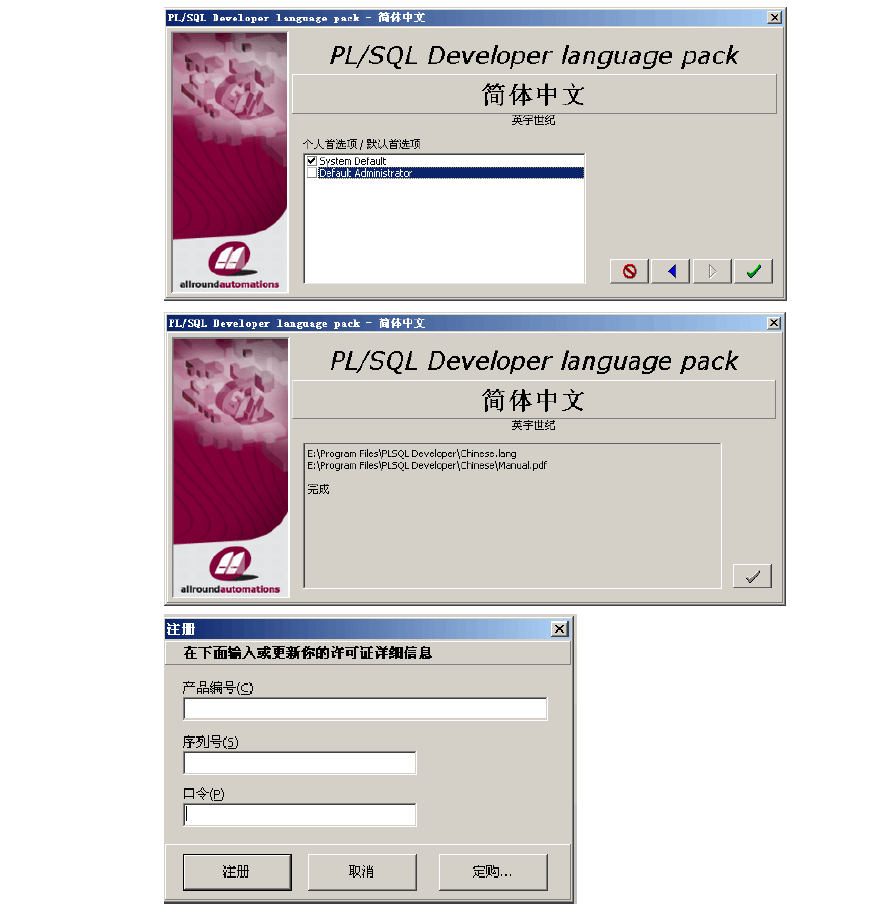
选择Cancel,进入主界面。在主界面的主菜单中,选择【Tools】【Preferences...】,弹出设置对话框,如下

我们需要输入正确的orancle路径,然后点击OK。
然后再输入正确的用户名/口令:

成功登陆:
